Page 341 of 364
339
508_nl_Chap10d_RD5_ed01-2016
Stuurkolomschakelaars
Indrukken: toegang tot het menu van
het display van het instrumentenpaneel.
Draaien: scrollen binnen het menu van
het display van het instrumentenpaneel.Wijzigen van de geluidsbron.
Selecteren van het type weergave op
het display: scherm met meerdere
vensters of volledig scherm.
Lang indrukken: scherm uit (DARK).Radio: weergeven van de zenderlijst.
Media: weergeven van de track list.
Lang indrukken: bijwerken van de lijst
radiozenders.
Verlagen van het volume. Draaien:
Radio: zoeken van de vorige/
volgende zender.
Media: vorige/volgende track.
Indrukken: bevestigen.
Verhogen van het volume.
Geluidsweergave onderbreken /
hervatten.
.
Audio en telematica
Page 342 of 364
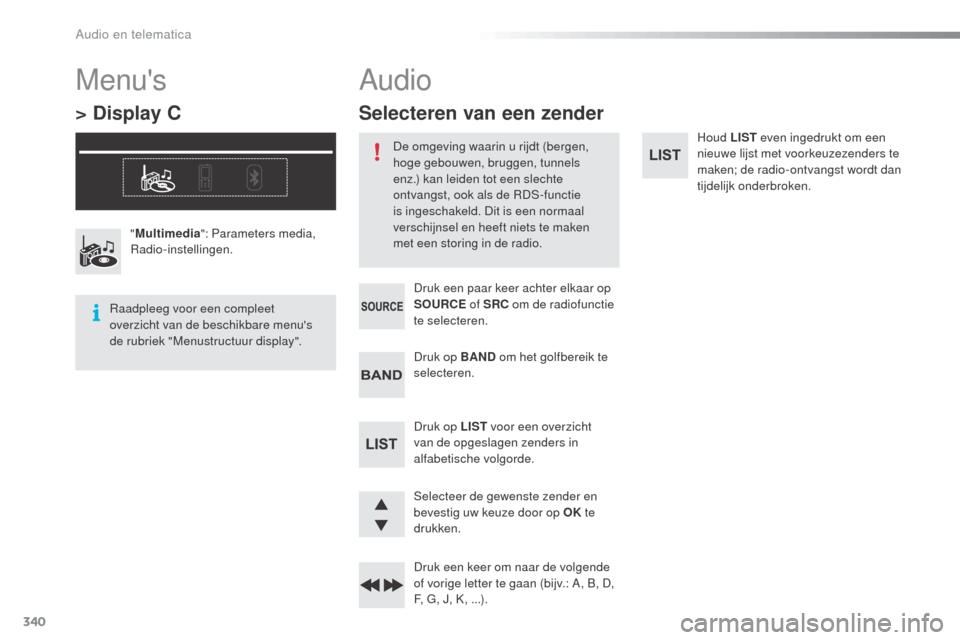
340
508_nl_Chap10d_RD5_ed01-2016
Houd LIST even ingedrukt om een
nieuwe lijst met voorkeuzezenders te
maken; de radio-ontvangst wordt dan
tijdelijk onderbroken.
Selecteer de gewenste zender en
bevestig uw keuze door op OK te
drukken.
Druk een keer om naar de volgende
of vorige letter te gaan (bijv.: A, B, D,
F, G, J, K, ...). Druk op BAND om het golfbereik te
selecteren.
Druk op LIST voor een overzicht
van de opgeslagen zenders in
alfabetische volgorde. Druk een paar keer achter elkaar op
SOURCE of SRC om de radiofunctie
te selecteren.
"
Multimedia ": Parameters media,
Radio-instellingen.
Menu's
> Display C
Raadpleeg voor een compleet
overzicht van de beschikbare menu's
de rubriek "Menustructuur display".
Audio
De omgeving waarin u rijdt (bergen,
hoge gebouwen, bruggen, tunnels
enz.) kan leiden tot een slechte
ontvangst, ook als de RDS-functie
is ingeschakeld. Dit is een normaal
verschijnsel en heeft niets te maken
met een storing in de radio.
Selecteren van een zender
Audio en telematica
Page 343 of 364
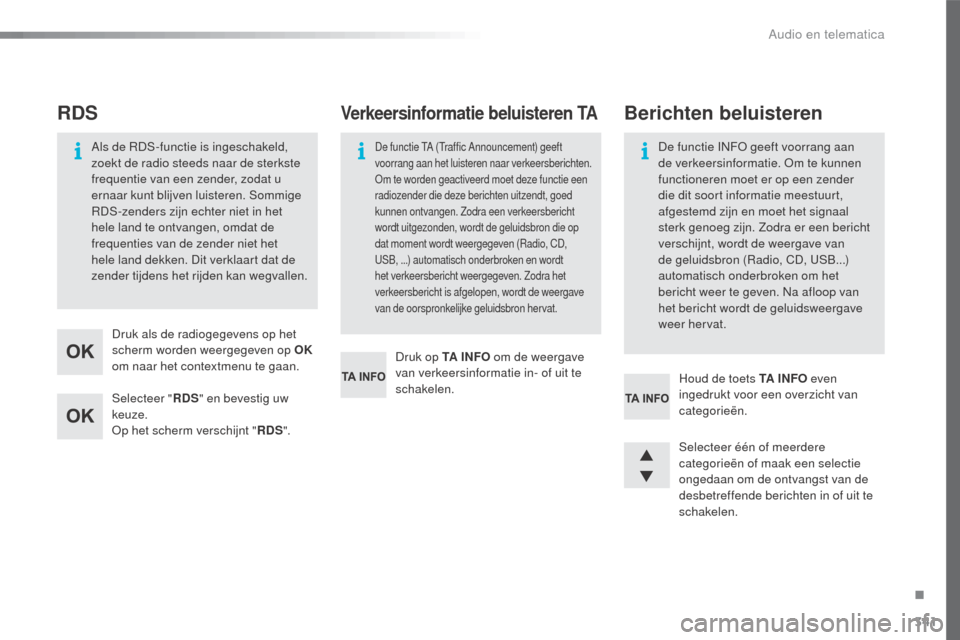
341
508_nl_Chap10d_RD5_ed01-2016
Selecteer "RDS" en bevestig uw
keuze.
Op het scherm verschijnt " RDS".
Druk als de radiogegevens op het
scherm worden weergegeven op OK
om naar het contextmenu te gaan.
Als de RDS-functie is ingeschakeld,
zoekt de radio steeds naar de sterkste
frequentie van een zender, zodat u
ernaar kunt blijven luisteren. Sommige
RDS-zenders zijn echter niet in het
hele land te ontvangen, omdat de
frequenties van de zender niet het
hele land dekken. Dit verklaart dat de
zender tijdens het rijden kan wegvallen.
RDS
Druk op TA I N FO
om de weergave
van verkeersinformatie in- of uit te
schakelen.
De functie TA (Traffic Announcement) geeft
voorrang aan het luisteren naar verkeersberichten.
Om te worden geactiveerd moet deze functie een
radiozender die deze berichten uitzendt, goed
kunnen ontvangen. Zodra een verkeersbericht
wordt uitgezonden, wordt de geluidsbron die op
dat moment wordt weergegeven (Radio, CD,
USB, ...) automatisch onderbroken en wordt
het verkeersbericht weergegeven. Zodra het
verkeersbericht is afgelopen, wordt de weergave
van de oorspronkelijke geluidsbron hervat.
Verkeersinformatie beluisteren TA
Selecteer één of meerdere
categorieën of maak een selectie
ongedaan om de ontvangst van de
desbetreffende berichten in of uit te
schakelen. Houd de toets TA I N FO even
ingedrukt voor een overzicht van
categorieën.
Berichten beluisteren
De functie INFO geeft voorrang aan
de verkeersinformatie. Om te kunnen
functioneren moet er op een zender
die dit soort informatie meestuurt,
afgestemd zijn en moet het signaal
sterk genoeg zijn. Zodra er een bericht
verschijnt, wordt de weergave van
de geluidsbron (Radio, CD, USB...)
automatisch onderbroken om het
bericht weer te geven. Na afloop van
het bericht wordt de geluidsweergave
weer hervat.
.
Audio en telematica
Page 344 of 364
342
508_nl_Chap10d_RD5_ed01-2016
Selecteer "RadioText (TXT) " en
bevestig uw keuze met OK. Druk als de radiogegevens op het
scherm worden weergegeven op OK
om naar het contextmenu te gaan.
Tekstberichten worden door een
radiozender tijdens het luisteren naar
de muziek meegestuurd.
Tekstberichten weergeven
Display C
Audio en telematica
Page 345 of 364
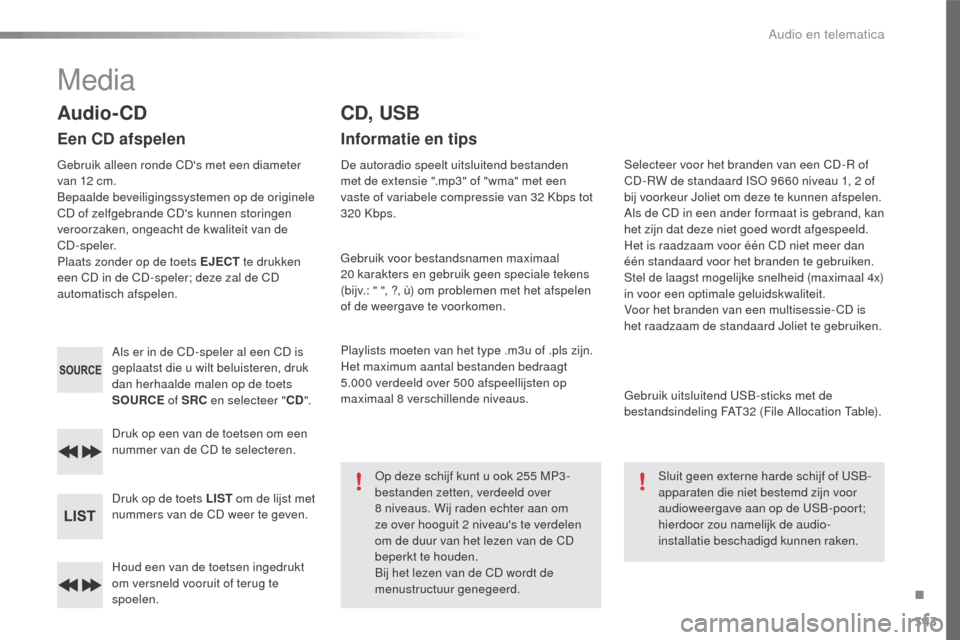
343
508_nl_Chap10d_RD5_ed01-2016
Houd een van de toetsen ingedrukt
om versneld vooruit of terug te
spoelen. Druk op een van de toetsen om een
nummer van de CD te selecteren.
Druk op de toets LIST om de lijst met
nummers van de CD weer te geven. Als er in de CD-speler al een CD is
geplaatst die u wilt beluisteren, druk
dan herhaalde malen op de toets
SOURCE of SRC en selecteer " CD".
Audio- CD
Een CD afspelen
Gebruik alleen ronde CD's met een diameter
van 12 cm.
Bepaalde beveiligingssystemen op de originele
CD of zelfgebrande CD's kunnen storingen
veroorzaken, ongeacht de kwaliteit van de
CD-speler.
Plaats zonder op de toets EJECT te drukken
een CD in de CD-speler; deze zal de CD
automatisch afspelen.
CD, USB
Informatie en tips
De autoradio speelt uitsluitend bestanden
met de extensie ".mp3" of "wma" met een
vaste of variabele compressie van 32 Kbps tot
320
Kbps.
Gebruik voor bestandsnamen maximaal
20
karakters en gebruik geen speciale tekens
(bijv.: " ", ?, ù) om problemen met het afspelen
of de weergave te voorkomen.
Playlists moeten van het type .m3u of .pls zijn.
Het maximum aantal bestanden bedraagt
5.000 verdeeld over 500 afspeellijsten op
maximaal 8 verschillende niveaus.
Op deze schijf kunt u ook 255 MP3 -
bestanden zetten, verdeeld over
8
niveaus. Wij raden echter aan om
ze over hooguit 2 niveau's te verdelen
om de duur van het lezen van de CD
beperkt te houden.
Bij het lezen van de CD wordt de
menustructuur genegeerd. Selecteer voor het branden van een CD-R of
CD-RW de standaard ISO 9660 niveau 1, 2 of
bij voorkeur Joliet om deze te kunnen afspelen.
Als de CD in een ander formaat is gebrand, kan
het zijn dat deze niet goed wordt afgespeeld.
Het is raadzaam voor één CD niet meer dan
één standaard voor het branden te gebruiken.
Stel de laagst mogelijke snelheid (maximaal 4x)
in voor een optimale geluidskwaliteit.
Voor het branden van een multisessie- CD is
het raadzaam de standaard Joliet te gebruiken.
Gebruik uitsluitend USB-sticks met de
bestandsindeling FAT32 (File Allocation Table).
Sluit geen externe harde schijf of USB-
apparaten die niet bestemd zijn voor
audioweergave aan op de USB-poort;
hierdoor zou namelijk de audio-
installatie beschadigd kunnen raken.
Media
.
Audio en telematica
Page 348 of 364

346
508_nl_Chap10d_RD5_ed01-2016
Stel dan het geluidsvolume van de
autoradio van de auto in. Druk een paar keer op SOURCE of
SRC en selecteer " AUX".
AUX-aansluiting
De Jack AUX-aansluiting is bedoeld om een
extern (Non Mass Storage) apparaat of een
Apple
®-speler aan te sluiten als die niet via de
USB-poort herkend wordt.
Sluit eenzelfde extern apparaat
niet tegelijkertijd aan via de USB-
aansluiting en de Jack-aansluiting.
Sluit het externe apparaat met behulp van een
adapterkabel (niet meegeleverd) op de Jack-
aansluiting aan. Stel eerst het geluidsvolume op het externe
apparaat in.
De weergave van de informatie en de
bediening gebeurt via het externe apparaat.
Selecteer "Multimedia " en bevestig
uw keuze. Druk op OK om naar het
contextmenu te gaan.
of
Druk op MENU .
Afspeelmethode
Er zijn verschillende afspeelmethodes:
-
N ormaal: de tracks worden in
de normale volgorde volgens de
afspeellijst afgespeeld.
-
S
huffle: de tracks van een
album of een map worden in een
willekeurige volgorde afgespeeld.
-
S
huffle uitgebreid: alle tracks van
alle mediaspelers worden in een
willekeurige volgorde afgespeeld.
-
H
erhaling: alleen de tracks van
dit album of deze map worden
afgespeeld.
Audio en telematica
Page 350 of 364
348
508_nl_Chap10d_RD5_ed01-2016
Menustructuur/menustructuren display(s)
Keuze A
K e u z e A11
Keuze B...
Keuze A1
3
1
1
2
BasisfunctieParameters media
M U LT I M E D I A
PERSOONLIJKE INSTELLING -
CONFIGURATIE
Afspeelmodus kiezen
Indeling afspeellijst kiezen Normaal
Per map Shuffle uitgebreid
Per genre Shuffle
Per artiest Herhaling
Per playlist
3
3
3
3
3
3
3
3
1
2
2
Ta a l k e u z e
Configuratie display
Radio-instellingen
Datum en tijd instellen
Instellingen display
Lichtsterkte Keuze van eenheden
1
1
1
2
2
2
2
Display C
Audio en telematica
Page 351 of 364
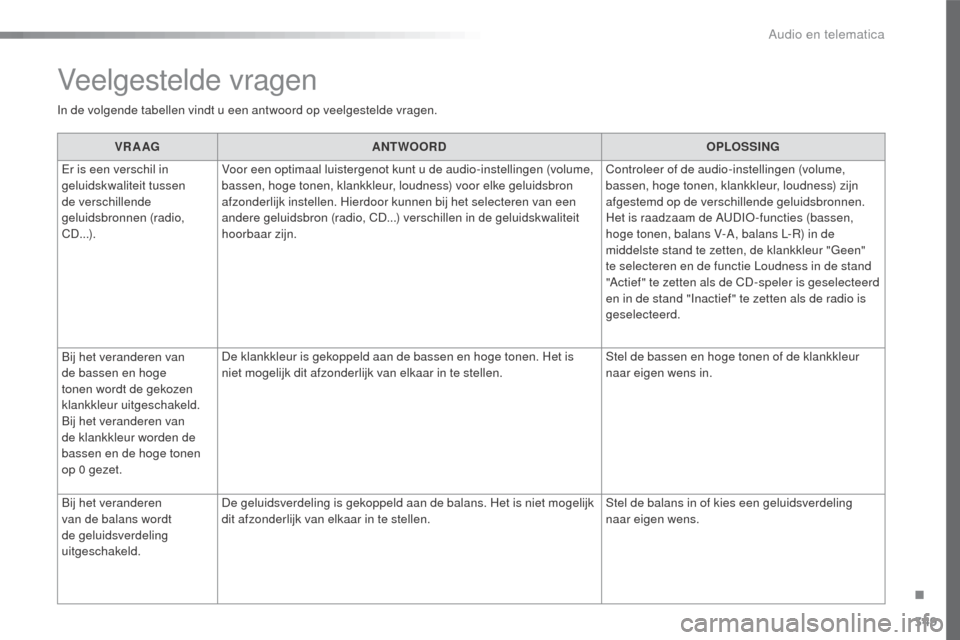
349
508_nl_Chap10d_RD5_ed01-2016
VR A AGANTWOORD OPLOSSING
Er is een verschil in
geluidskwaliteit tussen
de verschillende
geluidsbronnen (radio,
CD...). Voor een optimaal luistergenot kunt u de audio-instellingen (volume,
bassen, hoge tonen, klankkleur, loudness) voor elke geluidsbron
afzonderlijk instellen. Hierdoor kunnen bij het selecteren van een
andere geluidsbron (radio, CD...) verschillen in de geluidskwaliteit
hoorbaar zijn. Controleer of de audio-instellingen (volume,
bassen, hoge tonen, klankkleur, loudness) zijn
afgestemd op de verschillende geluidsbronnen.
Het is raadzaam de AUDIO -functies (bassen,
hoge tonen, balans V-A, balans L-R) in de
middelste stand te zetten, de klankkleur "Geen"
te selecteren en de functie Loudness in de stand
"Actief " te zetten als de CD-speler is geselecteerd
en in de stand "Inactief " te zetten als de radio is
geselecteerd.
Bij het veranderen van
de bassen en hoge
tonen wordt de gekozen
klankkleur uitgeschakeld.
Bij het veranderen van
de klankkleur worden de
bassen en de hoge tonen
op 0 gezet. De klankkleur is gekoppeld aan de bassen en hoge tonen. Het is
niet mogelijk dit afzonderlijk van elkaar in te stellen.
Stel de bassen en hoge tonen of de klankkleur
naar eigen wens in.
Bij het veranderen
van de balans wordt
de geluidsverdeling
uitgeschakeld. De geluidsverdeling is gekoppeld aan de balans. Het is niet mogelijk
dit afzonderlijk van elkaar in te stellen.
Stel de balans in of kies een geluidsverdeling
naar eigen wens.
Veelgestelde vragen
In de volgende tabellen vindt u een antwoord op veelgestelde vragen.
.
Audio en telematica